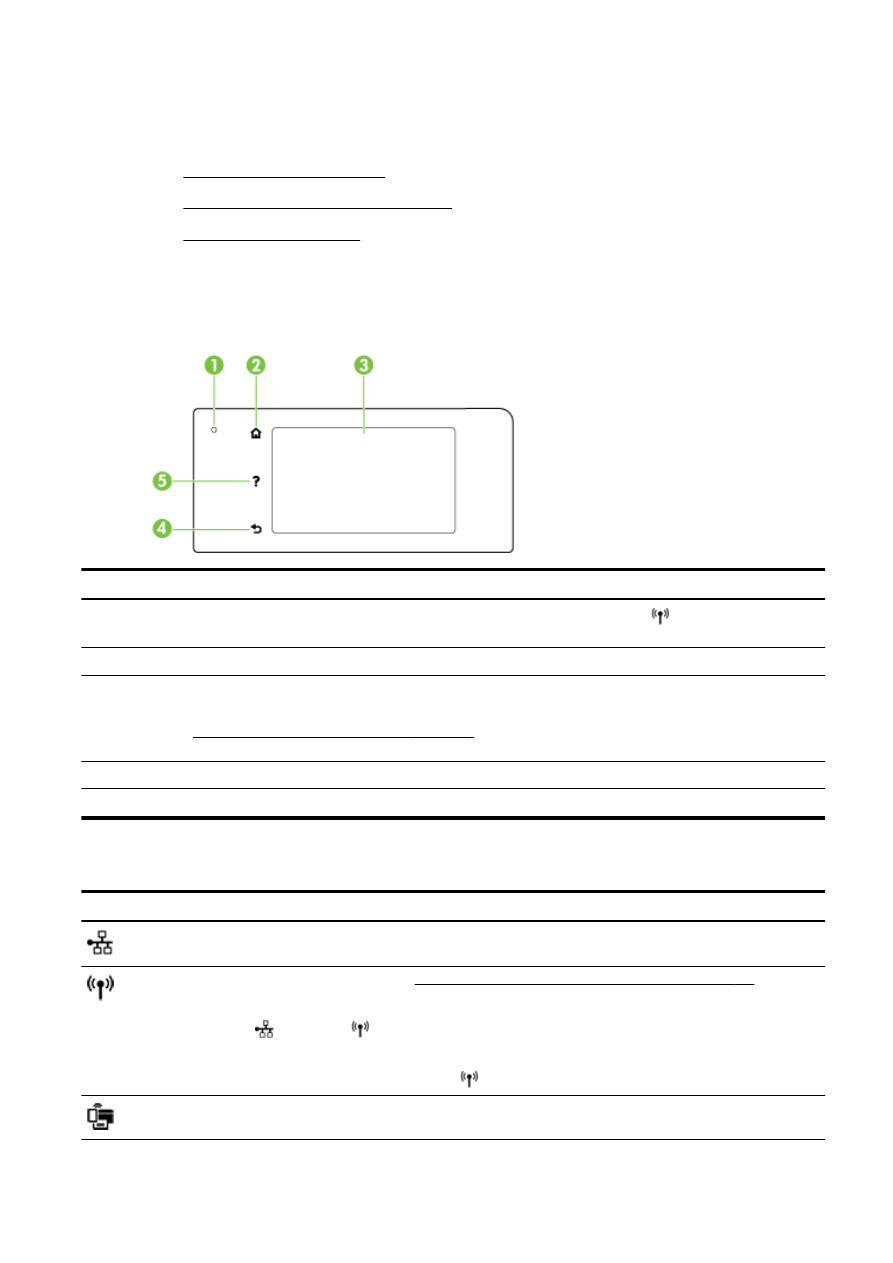
Schermpictogrammen bedieningspaneel
●
Printerinstellingen wijzigen
Overzicht knoppen en lampjes
In het volgende diagram en de bijbehorende tabel vindt u een kort overzicht van de functies op het
bedieningspaneel van de printer.
Label
Naam en beschrijving
1
Statuslampje Draadloos Blauw lampje geeft aan dat er een draadloze verbinding is. Raak
(Draadloos) aan om de
draadloze printerfuncties in te schakelen.
2
Home-knop: Hiermee kunt u vanuit alle schermen terugkeren naar het beginscherm.
3
Scherm bedieningspaneel: Raak het scherm aan om menuopties te selecteren. Raak het scherm aan en laat uw vinger
erover glijden voor meer menuopties.
Zie Schermpictogrammen bedieningspaneel op pagina 9 voor meer informatie over de pictogrammen die op het
scherm worden weergegeven.
4
Terug-knop: Hiermee gaat u terug naar het vorige menu.
5
Help-knop: Hiermee wordt het Help-menu geopend.
Schermpictogrammen bedieningspaneel
Pictogram
Doel
Toont dat er een vaste netwerkverbinding beschikbaar is en biedt ook eenvoudige toegang tot het statusscherm van het
netwerk.
Toont de draadloze status en menuopties. Zie De printer instellen voor draadloze communicatie op pagina 106 voor meer
informatie.
OPMERKING:
(Ethernet) en
(Draadloos) verschijnen niet tegelijkertijd. Het Ethernet-pictogram verschijnt
wanneer uw printer via een kabelverbinding is verbonden met het netwerk. Het pictogram Draadloos verschijnt wanneer
uw printer draadloos met een netwerk is verbonden. Als de netwerkverbinding van de printer niet werd ingesteld
(standaard), geeft het bedieningspaneel van de printer
(Draadloos) aan.
Wireless Direct (met en zonder beveiliging) in- of uitschakelen. Als u Wireless Direct inschakelt met beveiliging, kunt u ook
de Wireless Direct-naam en het wachtwoord laten weergeven.
NLWW
Het bedieningspaneel van de printer gebruiken
9
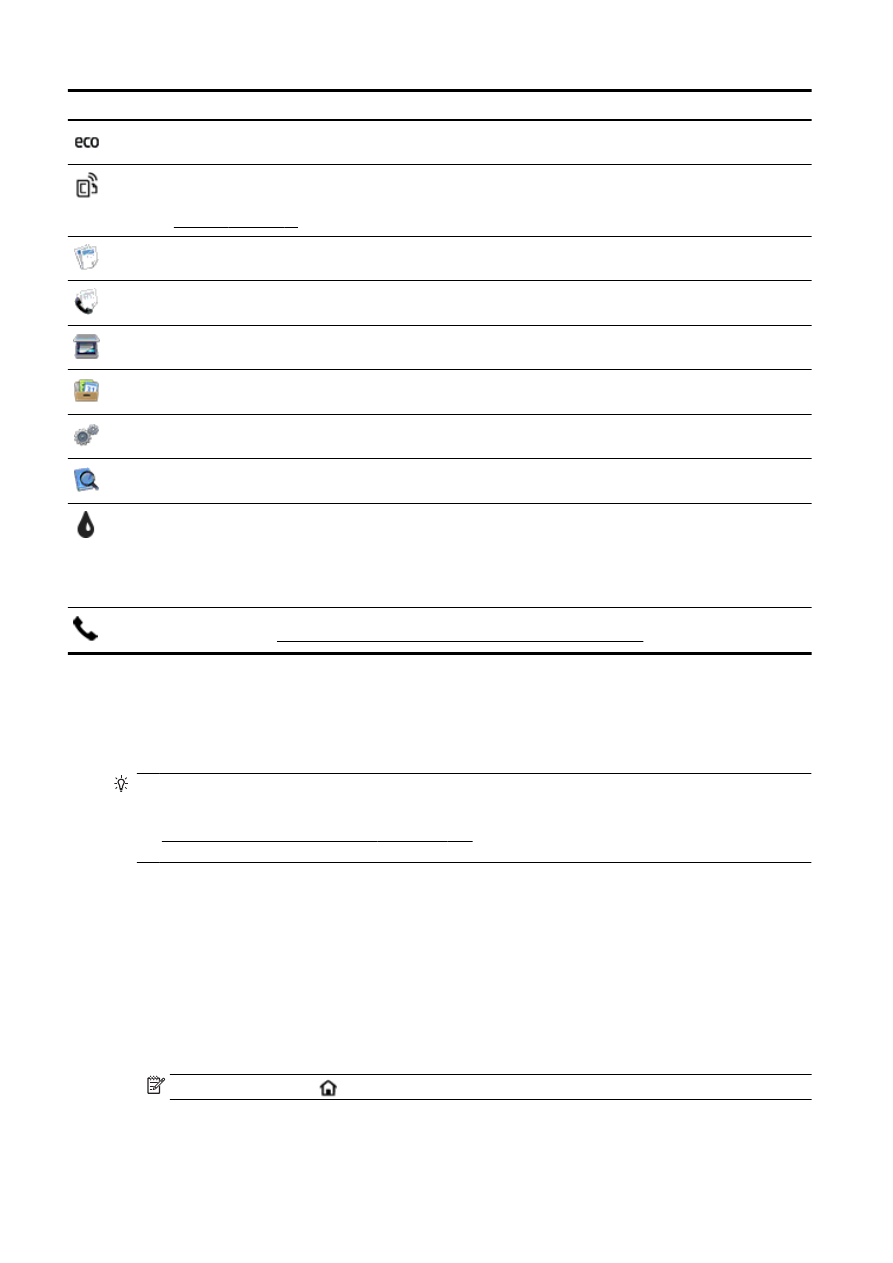
Pictogram
Doel
Toont een scherm waarin uw de energiezuinige instellingen voor het product kunt instellen.
Raak het pictogram aan om naar de Instellingen webservices te gaan. Hier kunt u het e-mailadres van de printer bekijken
en ePrint-instellingen aanpassen.
Zie HP ePrint op pagina 91 voor meer informatie.
Hiermee opent u een scherm waar u kopieën kunt maken of andere opties kunt selecteren.
Hiermee geeft u een scherm weer dat u kunt gebruiken om een fax te maken of faxinstellingen te kiezen.
Hiermee geeft u een scherm weer dat u kunt gebruiken om te scannen of scaninstellingen te wijzigen.
Toont een scherm waarin u print apps kunt gebruiken.
Toont het Installatiescherm om rapporten aan te maken, fax- en andere onderhoudsinstellingen te wijzigen en toegang te
krijgen tot het Helpscherm.
Met dit pictogram geeft u meer informatie weer over de mogelijkheden van de printer.
Hiermee geeft u een scherm weer waarop informatie over de inktcartridges wordt weergegeven, waaronder de vulniveaus.
Dit pictogram heeft een rode rand wanneer een inktcartridge aandacht vereist.
OPMERKING: De waarschuwingen en indicatoren voor het inktniveau geven alleen schattingen voor uw planning
Overweeg om een nieuwe cartridge aan te schaffen op het moment dat het bericht verschijnt dat de inkt bijna op is, zodat
u vertragingen bij het afdrukken voorkomt. U hoeft de cartridges niet te vervangen tot wanneer u dit wordt gevraagd.
Hiermee geeft u de status weer van de functie Automatisch beantwoorden. Raak Automatisch antwoorden of aan om aan-
of uit te schakelen. Zie De antwoordmodus instellen (automatisch antwoorden) op pagina 78 voor meer informatie.